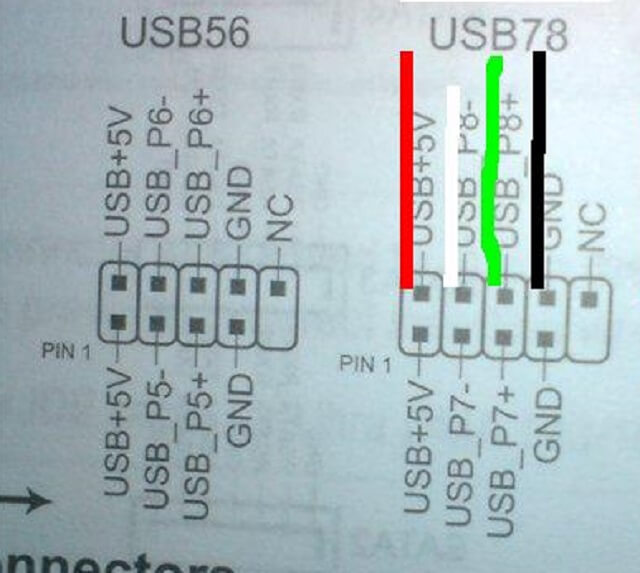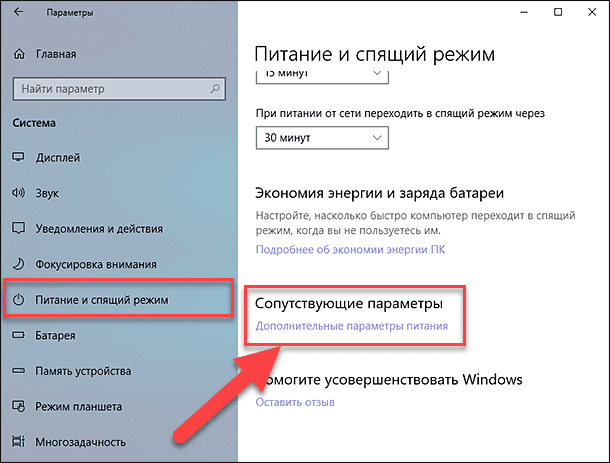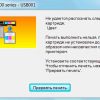USB порты на моноблоках – важный элемент для подключения различных устройств, однако иногда они могут прекратить свою работу, вызывая неудобства пользователям. Если вы столкнулись с проблемой неработающих USB портов на вашем моноблоке, не отчаивайтесь, так как существует несколько способов ее устранения.
Первым шагом при возникновении проблемы с USB портами на моноблоке следует убедиться в правильности подключения устройства. Проверьте работоспособность подключаемого устройства на другом компьютере, а также убедитесь, что порт надежно вставлен.
Вторым шагом может быть перезагрузка моноблока. Иногда простой перезапуск системы может решить проблему с USB портами. Если после перезагрузки проблема сохраняется, можно попробовать выполнить обновление драйверов USB портов или провести диагностику системы.
Проверяем подключение и устройства
Также стоит убедиться, что подключенные устройства работают исправно. Проверьте работоспособность устройств на другом компьютере или порте. Если устройства не работают на других компьютерах, возможно, проблема лежит именно в них.
Проверьте правильность подключения кабеля USB
Первым делом убедитесь, что кабель USB правильно подключен к моноблоку и устройству, которое вы пытаетесь подключить. Убедитесь, что кабель не поврежден и что контакты на разъемах чистые и неповрежденные. Попробуйте подключить другое устройство по USB-порту, чтобы убедиться, что проблема не в самом кабеле.
Если кабель цел, а USB порт все равно не работает, попробуйте проверить USB порт на наличие пыли, загрязнений или повреждений. Попробуйте также подключить устройство к другому порту на моноблоке, чтобы исключить возможную неисправность конкретного порта. Если после всех проверок USB порт все равно не работает, возможно, потребуется обращение к специалисту для диагностики и ремонта.
Попробуйте подключить другое устройство к USB портам
Если ваши USB порты на моноблоке не работают, попробуйте подключить другое устройство к портам. Возможно, проблема кроется именно в вашем устройстве, а не в портах на моноблоке. Подключите другое устройство, например USB флеш-накопитель или клавиатуру, и проверьте работу портов.
Проверяем драйвера и настройки
Если USB порты не работают на вашем моноблоке, первым шагом следует проверить, установлены ли соответствующие драйвера. Для этого зайдите в меню «Устройства и принтеры» в Панели управления и посмотрите, есть ли устройства с ошибками или вопросительными знаками.
Также стоит обратить внимание на настройки USB портов в BIOS. Проверьте, что они включены и правильно сконфигурированы. Если необходимо, переподключите устройства и перезагрузите моноблок.
Если проблема не решена, попробуйте обновить драйвера USB портов с официального сайта производителя вашего устройства. После обновления перезагрузите компьютер и проверьте работоспособность портов.
Обновите драйвера USB контроллера в диспетчере устройств
Если USB порты моноблока перестали работать, возможно, проблема связана с устаревшими драйверами USB контроллера. Для решения этой проблемы следуйте инструкциям:
- Откройте Диспетчер устройств: нажмите Win + X и выберите «Диспетчер устройств» из списка.
- Найдите USB контроллеры: разверните список «Контроллеры USB» и найдите контроллеры, у которых есть значок в виде восклицательного знака или красного крестика.
- Обновите драйверы контроллеров: щелкните правой кнопкой мыши на контроллере с проблемой, выберите «Обновить драйвер».
- Выберите способ обновления: Выберите «Автоматический поиск обновленного ПО драйвера» или «Выбрать драйвер с компьютера».
- Дождитесь завершения обновления: После обновления драйверов перезагрузите компьютер для применения изменений.
После выполнения этих шагов проверьте работу USB портов на моноблоке. Если проблема не решена, ознакомьтесь с другими способами устранения неполадок с USB портами.
Проверьте настройки энергосбережения и USB портов в BIOS
Если USB порты не работают на вашем моноблоке, возможно, проблема связана с настройками энергосбережения или USB портов в BIOS. Чтобы исправить ситуацию, вам следует зайти в BIOS системы. Для этого при включении компьютера нажмите определенную клавишу (обычно это Del, F2, F10 или Esc), чтобы перейти в настройки BIOS.
В разделе настроек BIOS обратите внимание на пункты, связанные с USB портами и энергосбережением. Убедитесь, что USB порты включены и не отключены в BIOS. Также проверьте настройки энергосбережения – возможно, система автоматически отключает USB порты для экономии энергии. Установите соответствующие значения, чтобы сохранить функциональность портов.
Исключаем аппаратные проблемы
Также убедитесь, что порты не повреждены физически: проверьте их на видимые повреждения, загрязнения или выпадение контактов. В случае необходимости, можно попытаться очистить порты от пыли и грязи с помощью компрессора или специальных средств для чистки контактов.